
Inhaltsverzeichnis:
- Schritt 1: Holen Sie sich einige SD-Kartenadapter
- Schritt 2: Öffnen Sie den Adapter
- Schritt 3: Schneiden Sie den Stift ab und bereiten Sie die Drähte zum Löten vor
- Schritt 4: Löten der Drähte-Pins
- Schritt 5: Löten Sie den nächsten Adapter
- Schritt 6: Schließen des SD-Kartenadapters
- Schritt 7: Test und Installation
- Autor John Day [email protected].
- Public 2024-01-30 07:20.
- Zuletzt bearbeitet 2025-01-23 12:52.

Wenn Sie ein Arduino TFT-Displayschild mit SD-Kartenleser haben und jedes Mal die auf der SD-Karte gespeicherten Dateien überprüfen oder ändern müssen, spart eine Erweiterung Nerven und Zeit, ohne das TFT-Displayschild zu entfernen. Dies kann auch für andere Projekte wie einen DIY-Drucker und viele andere Anwendungen nützlich sein. Ich habe das Video beschleunigt, damit Sie sich beim Anschauen der grundlegenden Dinge nicht langweilen, aber Sie können es anhalten, um meine Kommentare zu lesen, wenn Sie sie nützlich finden.
Schritt 1: Holen Sie sich einige SD-Kartenadapter

Holen Sie sich mindestens 2 SD-Kartenadapter, da diese kleinen Kreaturen leicht zerbrechen können, benötigen Sie möglicherweise mehr als 2 Schlitzschraubendreher in der Mitte des Adapters.
Schritt 2: Öffnen Sie den Adapter


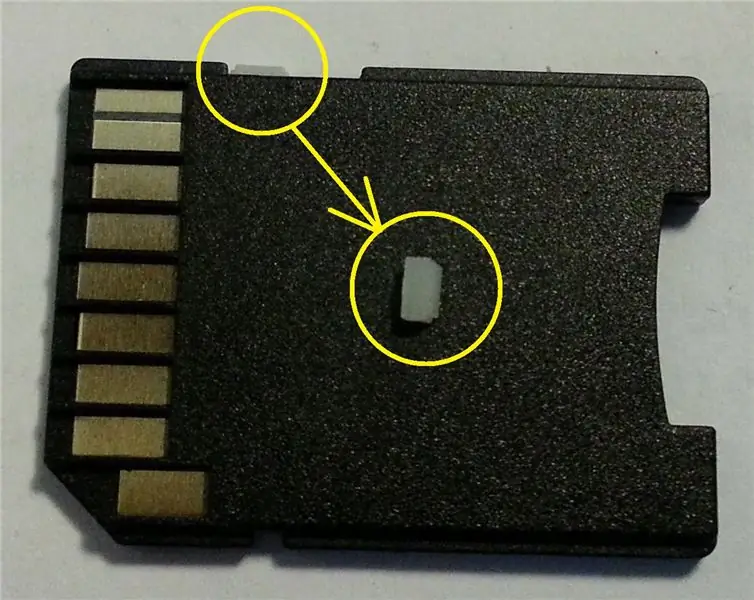
Führen Sie einen Schlitzschraubendreher durch das Loch der Micro-SD-Karte und drehen Sie ihn von rechts nach links, indem Sie den Seiten folgen, damit Sie das Pin-Array in der Mitte des Adapters nicht zerbrechen. Holen Sie sich die Array-Pins und speichern Sie den Schreibschutzschalter, um ihn später wieder einzusetzen.
Schritt 3: Schneiden Sie den Stift ab und bereiten Sie die Drähte zum Löten vor



Schneiden Sie die (innere Stifte) verdrehte Seite der Stifte aus, lassen Sie die Stifte 1-3 mm lang. Holen Sie sich 8 Drähte von etwa 30 cm Länge. Isolieren Sie die Drähte ca. 1 mm von einer Seite und 2-3 mm von der anderen Seite ab. Alle gestreiften Drähte mit Lötzinn verzinnen. Verzinnen Sie nun die kleinen Innenstifte mit Lötzinn.
Schritt 4: Löten der Drähte-Pins
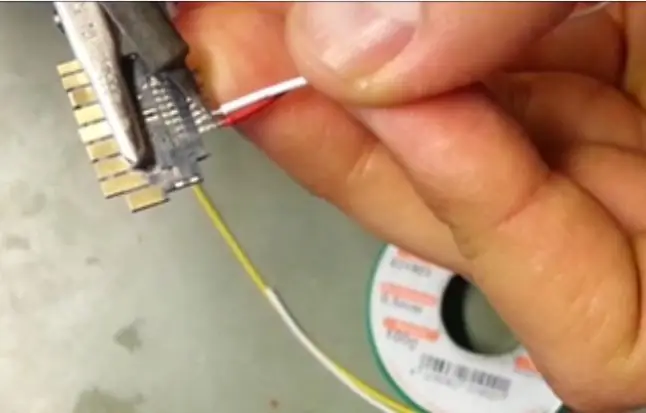



Löten Sie die Drähte an die kleinen Stifte und überprüfen Sie jedes Mal (visuell), dass Sie die Stifte nicht mit Lötmittel kurzschließen. Dies ist jetzt einfacher als später, wenn Sie viele Drähte in der Nähe haben. Wenn Sie mit dem Löten fertig sind, überprüfen Sie mit einem Multimeter, ob keine Drähte kurzgeschlossen sind. Verzinnen Sie die anderen SD-Karten-Adapterstifte, es sind zwei Stifte miteinander verbunden, Sie müssen nicht beide verzinnen, es werden nur 8 verwendet.
Schritt 5: Löten Sie den nächsten Adapter



Setzen Sie das Pin-Array wieder in das Gehäuse ein, damit Sie sehen können, in welcher Reihenfolge welcher Pin wohin gehört. Siehe das Bild mit den Drähten und 1, die nicht zum Löten benötigt werden. Überprüfen Sie erneut den Durchgang, und kein Draht ist mit dem danebenliegenden kurzgeschlossen. Führen Sie diese Überprüfung durch, bevor Sie das Gehäuse versiegeln, es wird später schwer sein, das Gehäuse zu öffnen und den Kleber zu entfernen.
Schritt 6: Schließen des SD-Kartenadapters




Sie können dafür Heißkleber oder Epoxid verwenden. Ich habe sowohl Heißkleber als auch Epoxid ausprobiert, beides funktioniert, aber das Epoxid ist hier einfacher zu verarbeiten. Ich bevorzuge das Epoxid, weil es Ihnen Zeit gibt, das Gehäuse richtig zu platzieren, und durch Drücken erhalten Sie den zusätzlichen Kleber aus dem SD-Kartengehäuse, genauso wie Sie die leeren Stellen im Inneren füllen, indem Sie die Stifte und Drähte drücken und sichern. Der Heißkleber wird schnell hart und wenn es kalt wird, lässt sich das Gehäuse nur schwer wieder öffnen, es kann leicht brechen und am schwierigsten ist es, die SD-Karte ohne Stöße zu bekommen, damit sie später in einen SD-Kartenleser passt. Setzen Sie nach dem Schließen des SD-Kartenadapters den kleinen Schreibschutzverschluss wieder ein, Sie können ihn kleben, damit er nicht herauskommt. Tragen Sie den Heißkleber auf und drücken Sie ihn schnell mit einer flachen Metalloberfläche, um eine schöne Schutzschicht für die Stifte zu erhalten. Tragen Sie auch den Heißkleber auf das Loch auf, aus dem die Drähte kommen, um ein Verschieben zu verhindern, und reinigen Sie später den Adapter, um eine ebene Oberfläche zu erhalten, damit der Adapter auf den Cad-Reader passt.
Schritt 7: Test und Installation


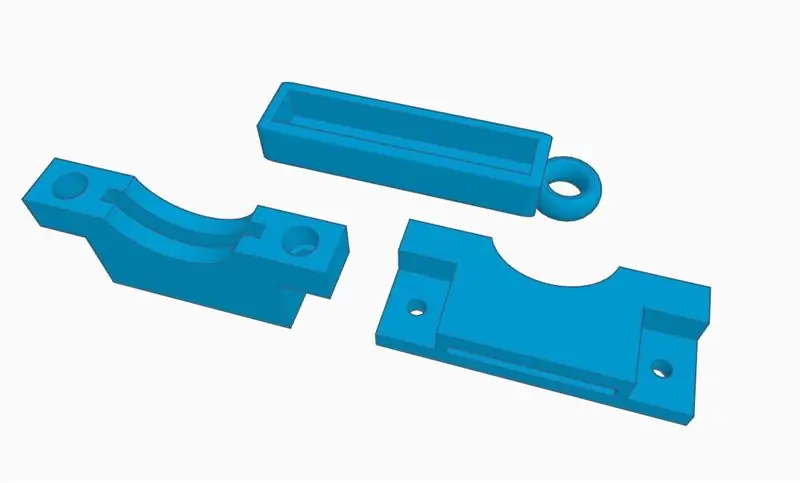
Ihre Erweiterung ist fertig, Sie können die Kontinuität für alle Fälle überprüfen! damit Sie Ihren Kartenleser oder Computer nicht beschädigen…Wenn Sie die Erweiterung in Ihrem Projekt installieren möchten, habe ich die STL-Dateien von zwei Versionen eines druckbaren 3D-Supports mit einer Abdeckung bereitgestellt, das Design finden Sie auch hier:
Empfohlen:
Temperatur CubeSat Ben & Kaiti & Q Stunde 1: 8 Schritte

Temperatur-CubeSat Ben & Kaiti & Q Stunde 1: Wollten Sie schon immer etwas selbst herstellen, das ins All geschickt werden kann und die Temperatur eines anderen Planeten misst? In unserem Physikunterricht an der High School wurden wir beauftragt, einen CubeSat mit einem funktionierenden Arduino mit der Hauptfrage zu bauen, wie können wir
COVID-19-Dashboard (einfach & leicht): 4 Schritte

COVID-19-Dashboard (einfach & leicht): Überall gibt es einen riesigen Ausbruch des neuartigen COVID-19-Virus. Es wurde notwendig, das aktuelle Szenario von COVID-19 im Land im Auge zu behalten. Zu Hause dachte ich an folgendes Projekt: "Ein Informations-Dashboard" - Ein Da
‘Runde’ Word Clock (auf Niederländisch & Englisch!): 8 Schritte (mit Bildern)

‘Runde’ Word Clock (auf Niederländisch & Englisch!): Vor einigen Jahren habe ich zum ersten Mal eine Word Clock im Internet gesehen. Seitdem wollte ich immer selbst einen machen. Es gibt viele Instructables, aber ich wollte etwas Originelles machen. Ich weiß nicht viel über Elektronik, also habe ich ein
6502 & 6522 Minimal Computer (mit Arduino MEGA) Teil 2: 4 Schritte

6502 & 6522 Minimal Computer (mit Arduino MEGA) Teil 2: Nach meinem vorherigen Instructable habe ich jetzt den 6502 auf eine Streifenplatine gelegt und einen 6522 Versatile Interface Adapter (VIA) hinzugefügt. Auch hier verwende ich eine WDC-Version des 6522, da sie perfekt zu ihrem 6502 passt. Diese neuen c
$3 & 3 Steps Laptopständer (mit Lesebrille & Stiftablage): 5 Schritte

3 $ & 3 Steps Laptopständer (mit Lesebrille & Stiftablage): Dieser $ 3 & Der Laptopständer mit 3 Schritten kann innerhalb von 5 Minuten hergestellt werden. Es ist sehr stark, leicht und kann zusammengeklappt werden, um es überall hin mitzunehmen
